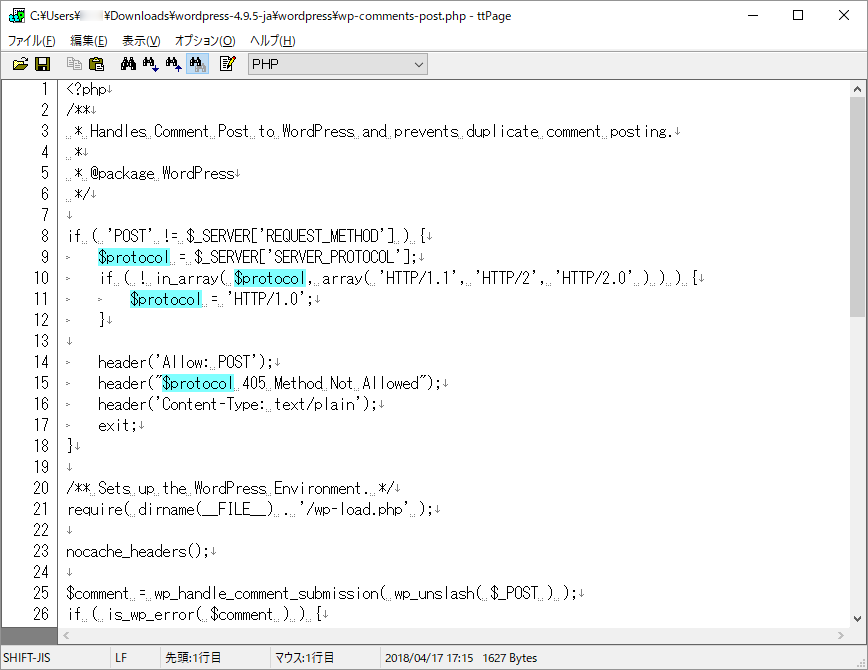FFFTPを開発した Sota 氏が公開しているシンプルなテキストエディターです。
検索、ジャンプ、行番号表示、文字エンコーディングの変更 など機能はそれほど多くありません。
他のエディターで開く機能が提供されていることからみても、ゴリゴリ使い倒すものという位置付けではなくさらっと利用するタイプの位置付けと言えます。
「ファイルタイプ別の設定」が用意されており、開くテキストのファイルの拡張子に応じて文字色、タブ幅、行番号表示/非表示などの設定の調整が可能です。
ttPage の使い方
ダウンロード と インストール
使い方
基本的な使い方
本ソフトを起動し、テキストファイルをドラッグ&ドロップするとテキストファイルを表示できます。- メニューバーから「表示」⇒「行番号」とクリックすると、画面左に行番号を表示します。
- 初期設定では折り返すごとに1行とカウントしています。
- 改行するところで1行とする場合は、メニューバーから「オプション」⇒「ファイルタイプ別の設定」とクリックします。
- 「ファイルタイプ別の設定」画面が表示されるので、画面左の「設定項目」内の「体裁」をクリックします。
- 画面右の「行番を表示する」にチェックを入れ、「改行コードまでが1行」を選択して「OK」ボタンをクリックします。
- ファイルを読み込みなおすと設定が適用されます。
- Ctrl + F キーを押して検索できます。
- Ctrl + G キーを押して特定の行番号へジャンプできます。
- メニューバーから「編集」⇒「エディタで開く」とクリックすると、関連付けられているエディターで開きます。
ファイルタイプ別の設定を行う
例えばPHPファイルの場合はこのように表示してほしい、のような場合は、ファイルタイプ別の設定を行います。- メニューバーから「オプション」⇒「ファイルタイプ別の設定」とクリックします。
- 「ファイルタイプ別の設定」画面が表示されます。
「設定を新規作成」ボタンをクリックします。 - 「新しい設定の名前」ウィンドウが表示されます。
「PHP」と入力して「OK」ボタンをクリックします。 - 「設定名」に「PHP」が設定されます。
画面右の「追加」ボタンをクリックします。 - 「ファイル名」ウィンドウが表示されます。
「*.php」と入力して「OK」ボタンをクリックします。 - 「この設定で表示するファイル」の項目に「*.php」が追加されます。
その他の設定を行うには、画面左の「体裁」をクリックします。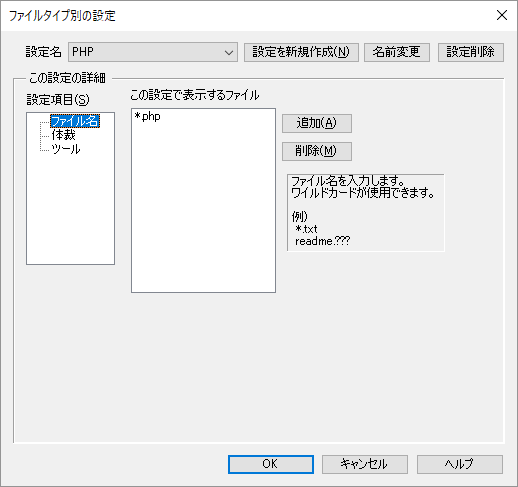
ファイルタイプ別の設定 - ファイル名
- 「体裁」の内容が表示されます。
タブ幅、行間スペース、文字色、強調文字などの表示色、フォント、行番号表示有無などを指定できます。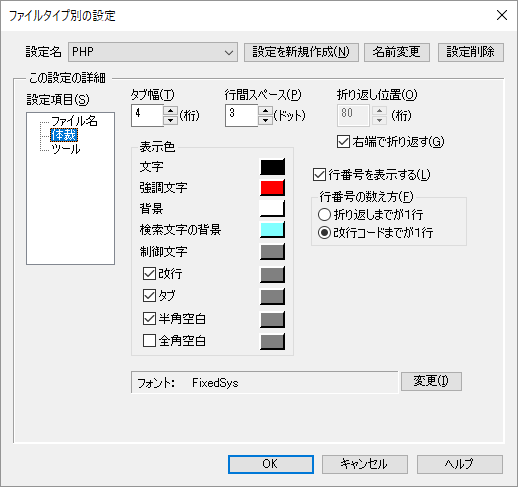
ファイルタイプ別の設定 - 体裁
- 設定が終わったら「OK」ボタンをクリックして設定完了です。
ユーザーレビュー
-
まだレビューが投稿されていません。
このソフトの最初のレビューを書いてみませんか?